CorelDraw X4制作出三角形的操作
1、我们在cdr左侧工具栏选择"矩形工具",然后在绘图窗口画一个矩形,如图所示;

2、这时画好之后,我们点击"转为曲线"工具(快捷键是ctrl+q),如图所示;
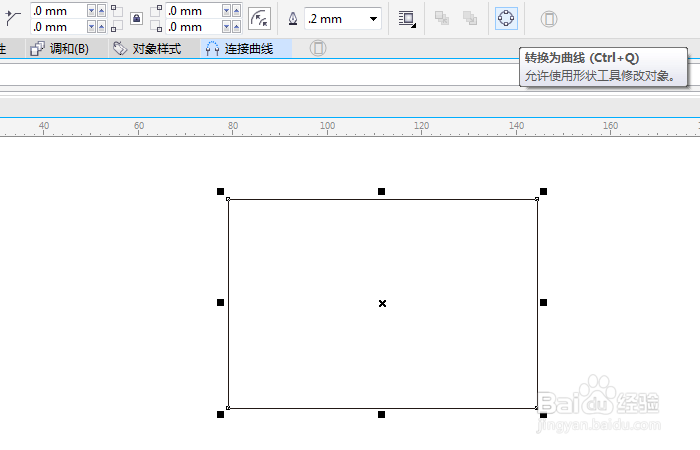
3、 接着我们再点击形状工具(快捷键是F10),点击矩形的节点进行删除,如图所示;
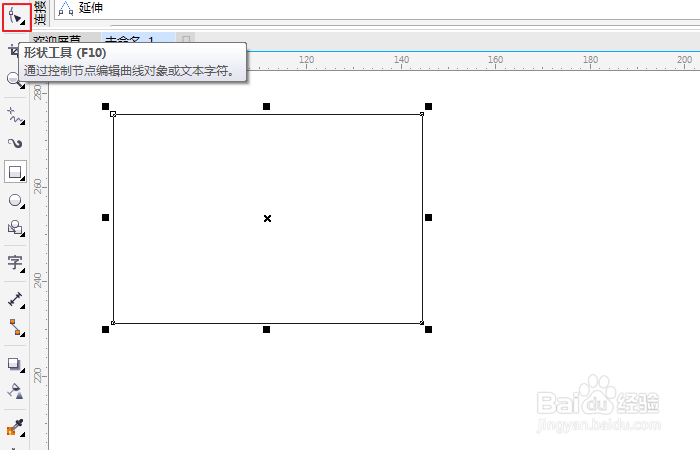
4、 删除之后我们得到一个直角三角形,如图所示;
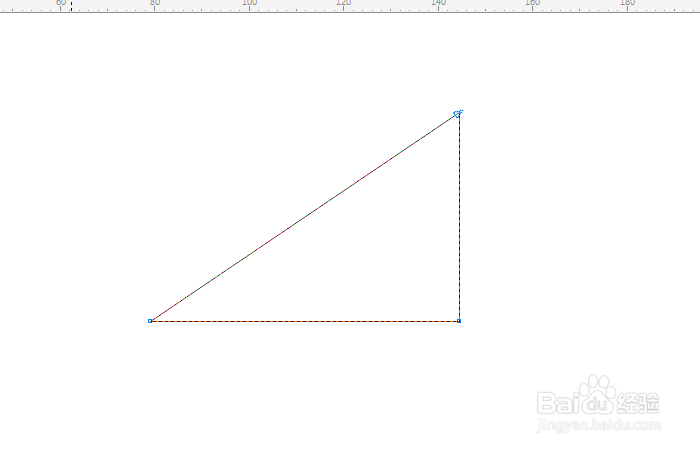
5、 我们在工具栏选择"基本形状",如图所示;
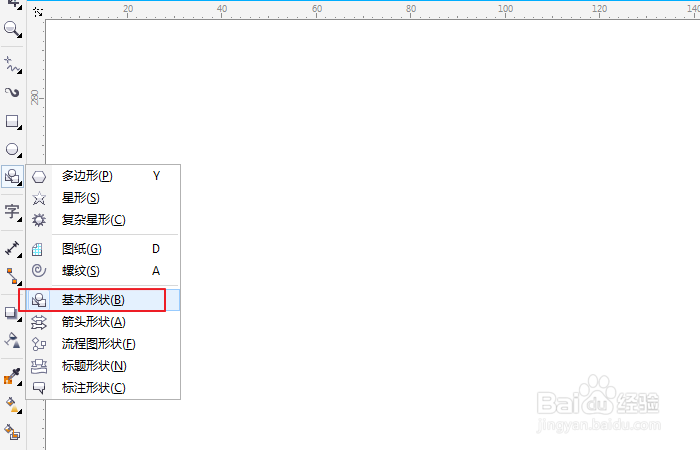
6、接着我们选择"三角形"形状,我们在绘图窗口按住ctrl键,就可以画出等腰直角三角形,如图所示;
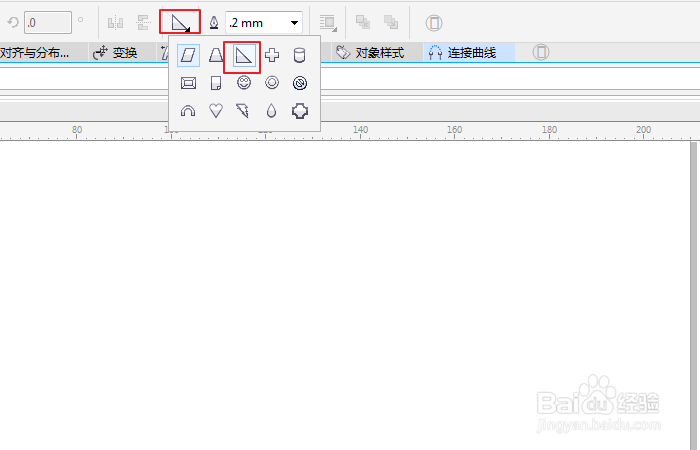
7、 最后我们可以给三角形填充一个颜色,这里我们填充绿色,如图所示;

声明:本网站引用、摘录或转载内容仅供网站访问者交流或参考,不代表本站立场,如存在版权或非法内容,请联系站长删除,联系邮箱:site.kefu@qq.com。
阅读量:174
阅读量:150
阅读量:143
阅读量:149
阅读量:61